Étant donné que les CD et les DVD deviennent quelque peu obsolètes et sous-utilisés, les clés USB sont désormais le principal outil d'installation de nouveaux systèmes d'exploitation. Pour ce faire, vous devez d'abord créer une clé USB amorçable avec les fichiers d'installation.
Sur les ordinateurs traditionnels exécutant Windows, Linux ou macOS, vous pouvez créer une clé USB amorçable à l'aide d'une application dédiée telle que Rufus ou Etcher. Vous pouvez même le faire via l'invite de commande ou le terminal. Vérifier Le meilleur logiciel gratuit pour créer un lecteur USB amorçable pour Windows.
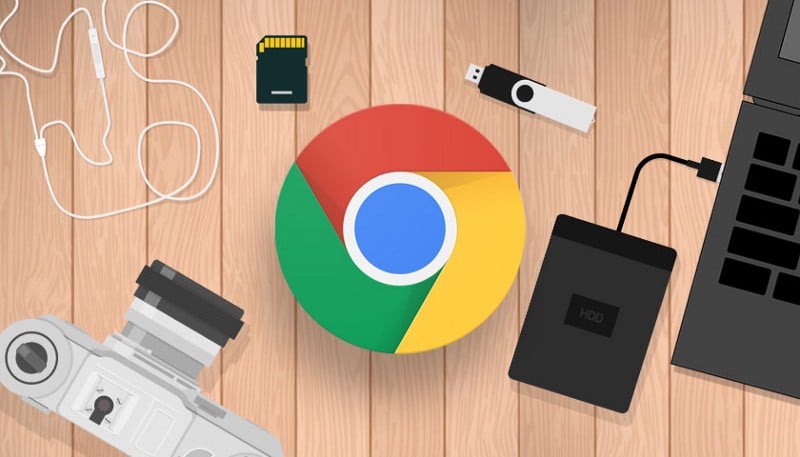
Si vous utilisez un Chromebook, la méthode est un peu différente. Voici comment créer une clé USB amorçable sur votre Chromebook.
Créer une clé USB amorçable avec l'outil de récupération Chromebook
L'application que nous allons utiliser pour créer le support d'installation est Outil de récupération de Chromebook. Alors, allez-y et installez-le en installant l'extension sur Chrome. C'est entièrement gratuit.
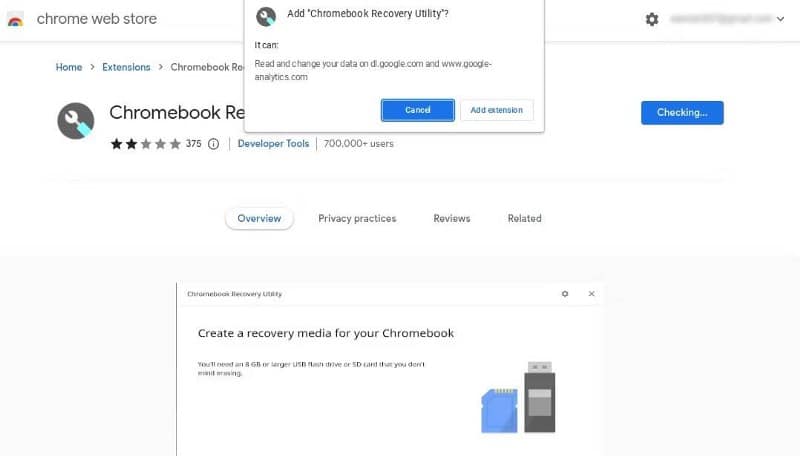
La prochaine chose dont vous avez besoin est une image du système d'exploitation que vous souhaitez installer. Pour ce guide, nous utilisons Puppy Linux, l'un des plus Distributions Linux Taille de lumière existante.
Une fois que vous avez téléchargé l'image du système d'exploitation, vérifiez son format de fichier. S'il s'agit d'un ISO, changez-le en BIN. Si vous ne savez pas comment modifier l'extension de fichier, consultez ce guide sur Masquer les fichiers et dossiers sur Chromebook , qui contient des informations sur le changement de nom des fichiers.
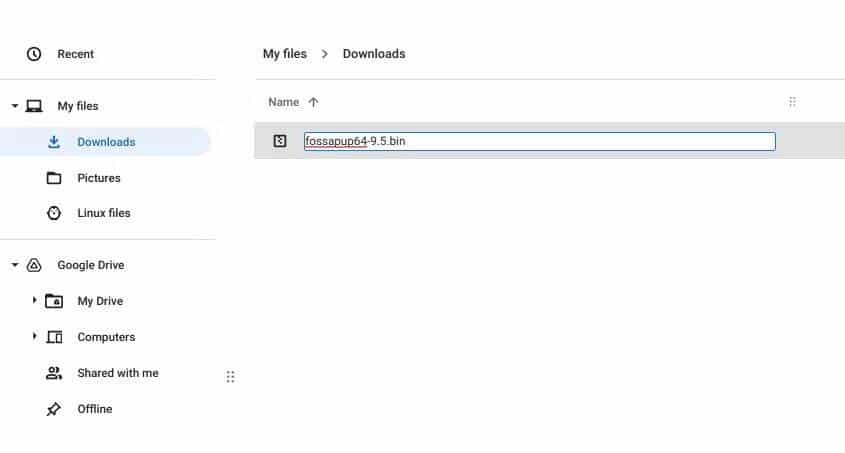
Maintenant que vous avez installé l'outil de récupération Chromebook et téléchargé l'image, la prochaine chose dont vous avez besoin est une clé USB. Il est recommandé que la taille de la clé USB que vous utilisez soit d'au moins 8 Go.
Ensuite, suivez les étapes ci-dessous pour créer votre support d'installation :
- Ouvrez Chromebook Recovery Tool à partir des extensions (icône de puzzle) à côté de Paramètres (trois points) et cliquez sur Commencer.
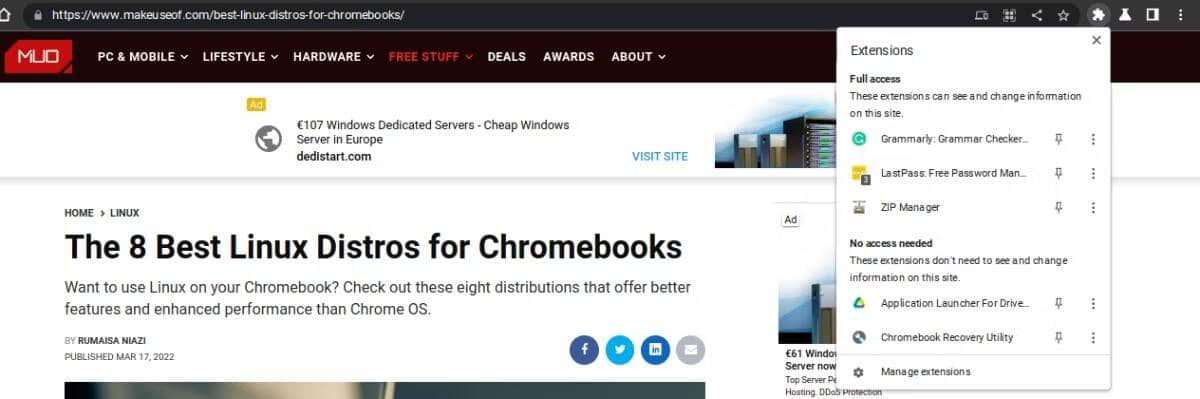
- Sur la page suivante, il vous sera demandé de sélectionner votre Chromebook. Vous n'avez pas besoin de le faire, allez-y et appuyez sur Paramètres (l'icône d'engrenage) dans le coin supérieur droit de votre écran et choisissez Utiliser l'image locale. Localisez et sélectionnez le fichier BIN dans la boîte de dialogue suivante.
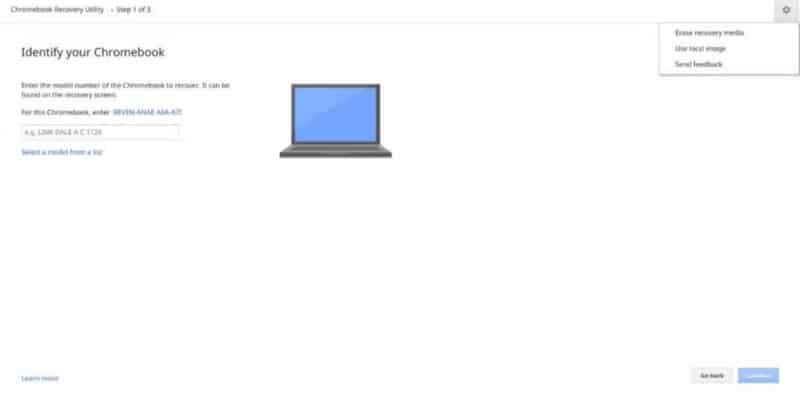
- Assurez-vous que la clé USB est insérée à ce stade. Sélectionnez-le dans la liste déroulante de la page suivante et cliquez sur "Continuer".
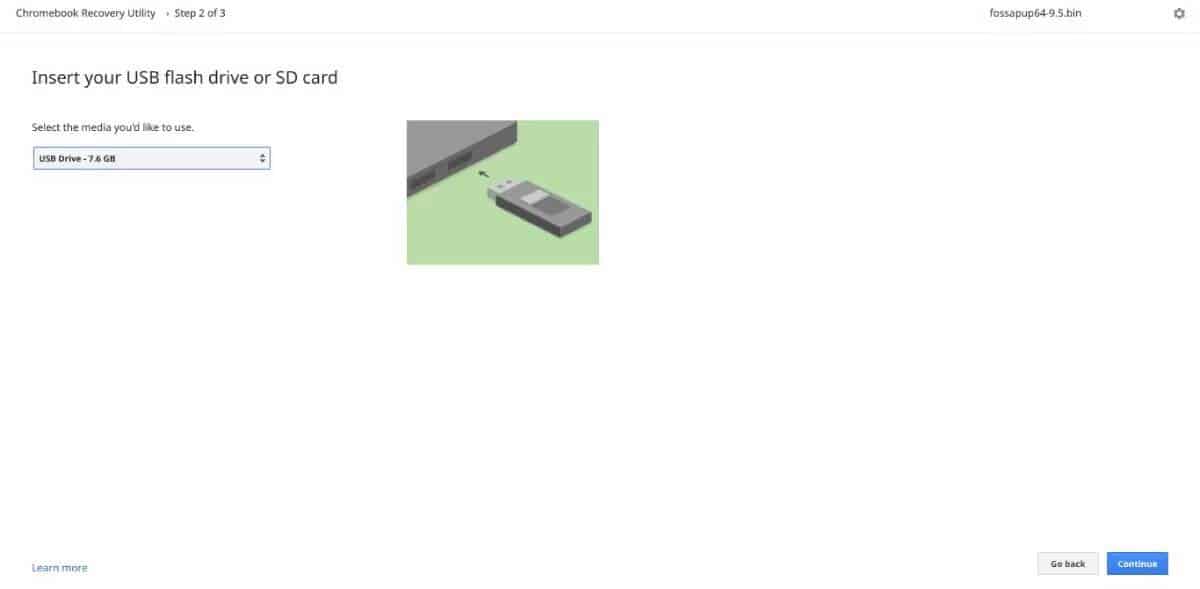
- Si tout se passe bien, vous pouvez cliquer Créer maintenant Sur la page suivante pour démarrer le processus de création d'une clé USB amorçable.
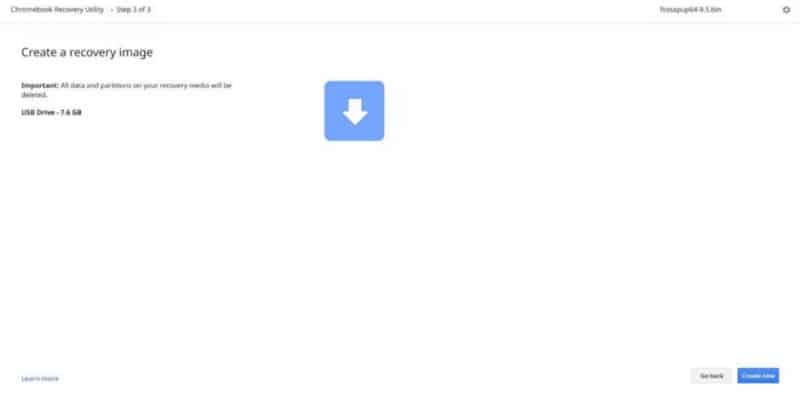
Attendez que l'image soit écrite, et c'est tout. Votre clé USB devrait maintenant être amorçable avec les fichiers d'installation dessus. Vous pouvez l'utiliser pour installer le système d'exploitation de votre choix sur votre appareil. Vérifier Comment installer Linux sur un Chromebook de plusieurs manières.
Créer des périphériques USB amorçables sur Chromebook
Vous pouvez utiliser la clé USB amorçable que vous venez de créer sur votre Chromebook ou un autre ordinateur. Cela devrait fonctionner correctement tant que le système d'exploitation est compatible.
Voici une liste de quelques Meilleures distributions Linux que vous pouvez installer sur votre Chromebook.







